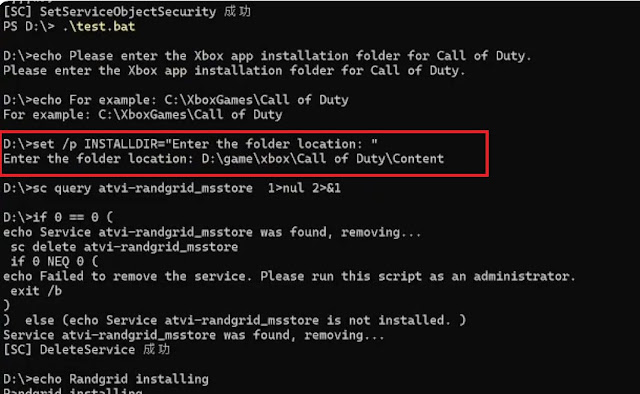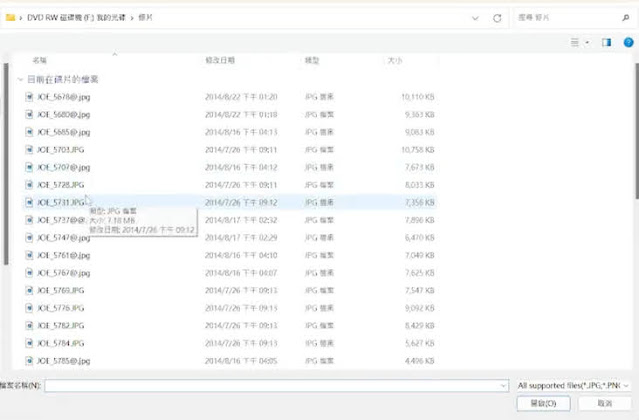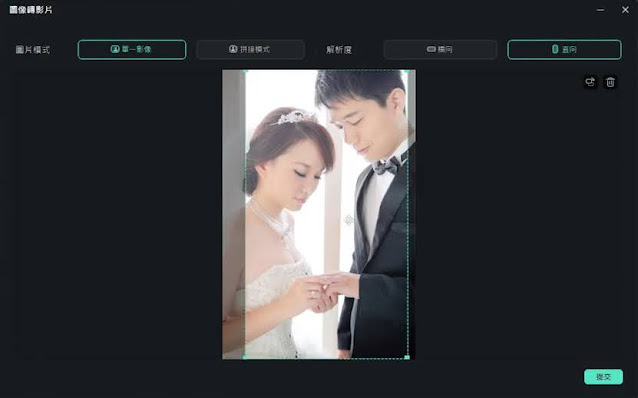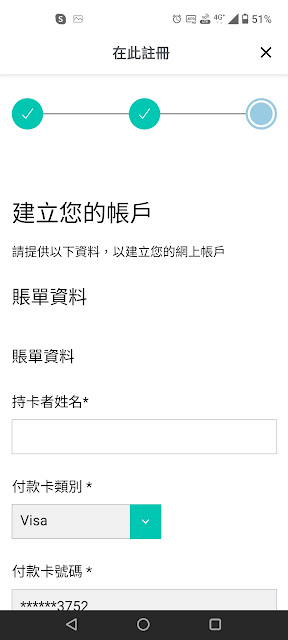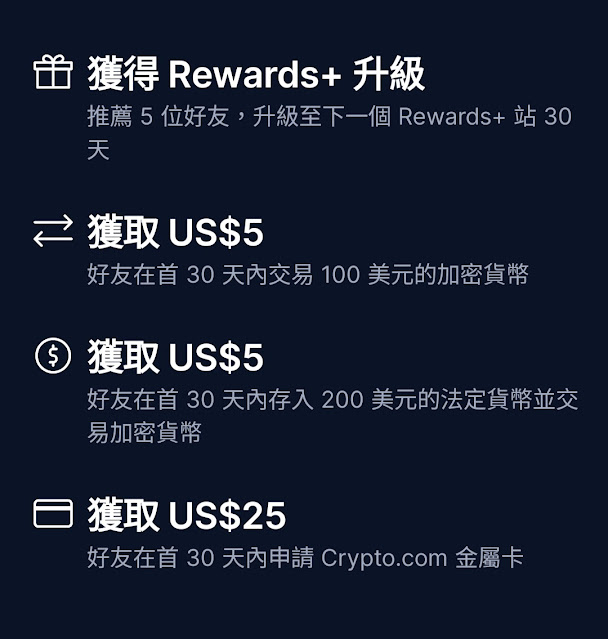之前有介紹過XGP相關的遊戲,
當然這麼多的遊戲安裝難免會有出錯的時候,
這時通常透過錯誤碼就能夠找到相應的解決方式,
今天就是來分享
XGP執行決勝時刻出現遊戲已毀損
此次遇到的問題是遊戲已毀損,
錯誤代碼顯示 0xfffffffe ,
遊戲安裝的OS為 Windows11,
若觀看文章的朋友與上面提到的都一模一樣,
那麼可以試試我的解決方式,
若不一樣想死馬當活馬醫也是可以的,
反正遊戲都進不去了試試也無傷大雅
遇到問題可以前往遊戲安裝資料夾中找到 bootstrapper.log ,
每次進入遊戲都會記錄成功或者失敗,
失敗的話可以開啟這個檔案看看究竟是遇到了什麼問題
至於解決方式則是由網路上大神門所提供的,
個人執行過也確實可以解決我的問題,
修正檔案的連結就放在影片的內文中,
下載後解壓縮裡面有個批次檔,
把它放到磁碟機的根目錄
接著到 Windows11 開始按鈕上面點滑鼠的右鍵,
在快捷選單中選擇 終端機(系統管理員),
此時會出現另外一個命令模式的視窗,
在上面執行此檔案
執行的畫面大致長上面這樣,
把正確的遊戲路徑貼到紅框處,
此處範例為 [XGP安裝路徑] \ Call Of Duty\Content,
輸入完畢後再次重新進入遊戲,
就能夠進入XGP決勝時刻的世界中,
若還是不會可以參照底下影片,
當然別忘記點選影片右下角的訂閱來支持頻道